
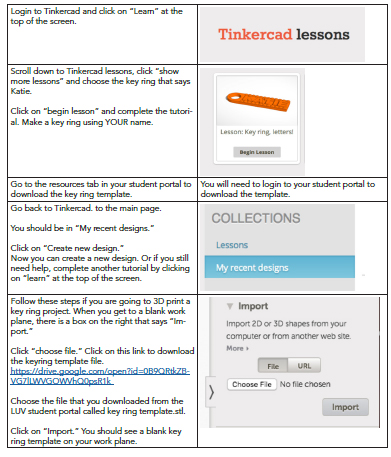
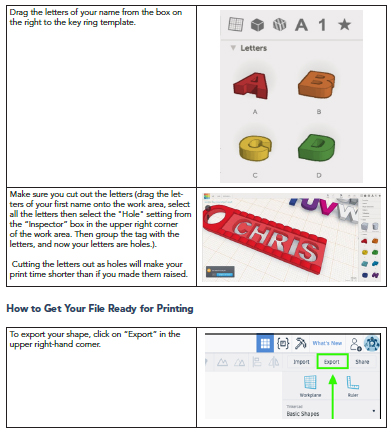
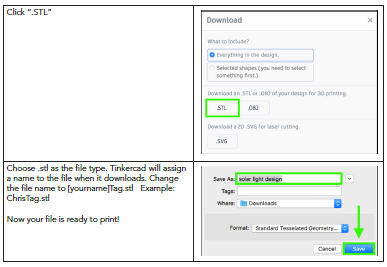
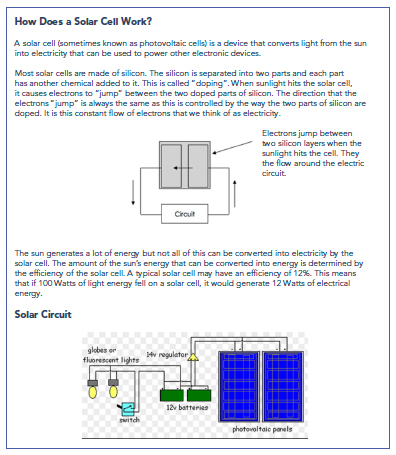
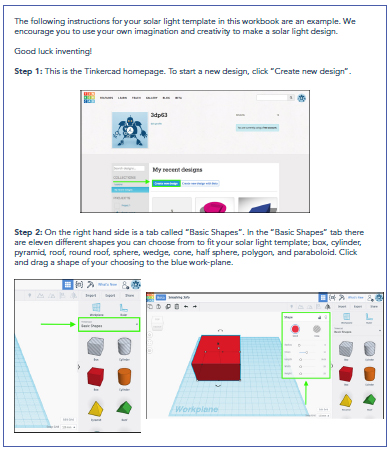
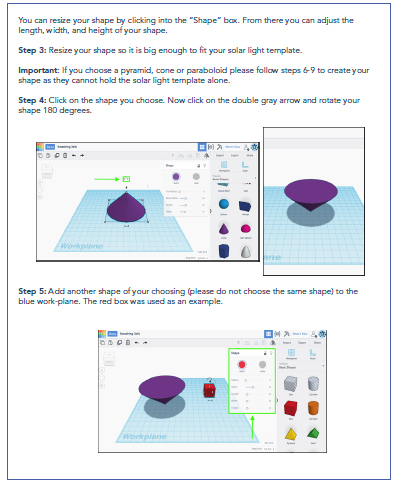
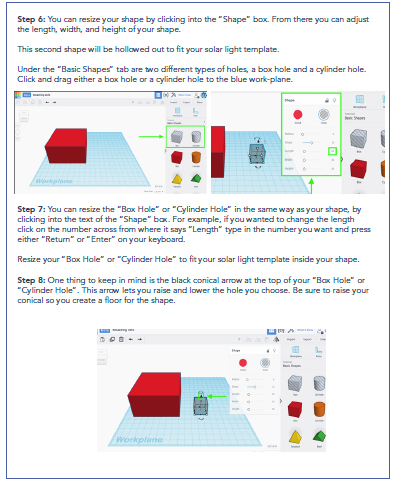
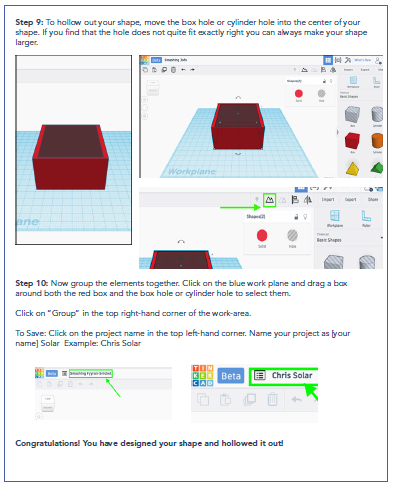
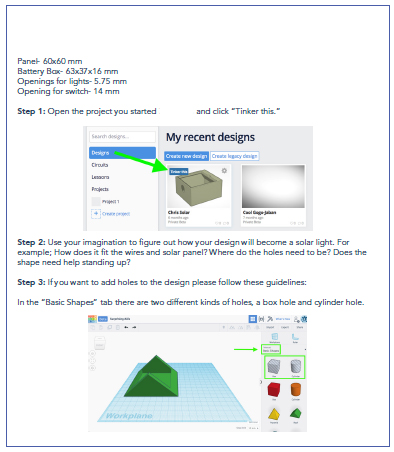
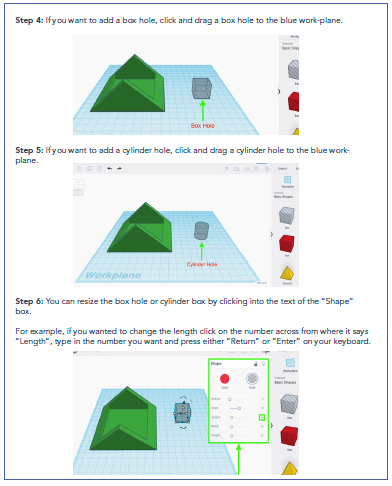
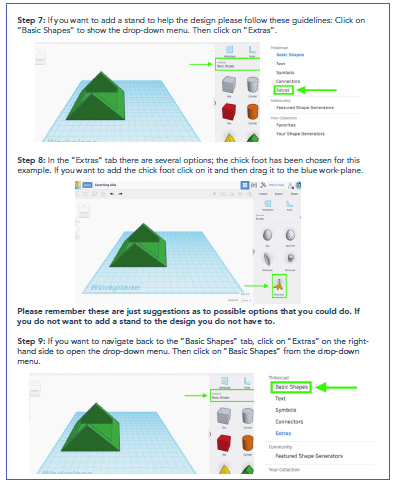
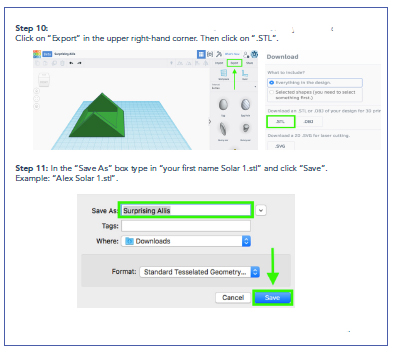
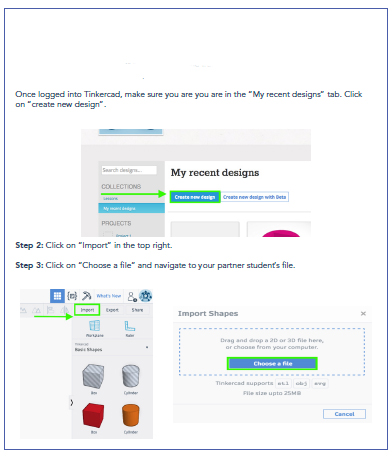
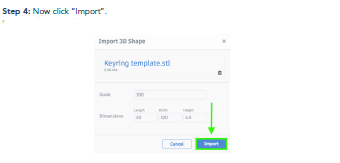
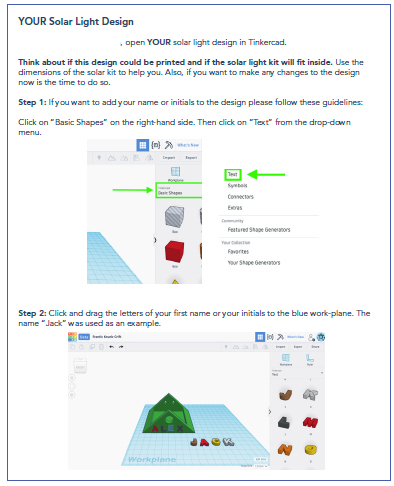
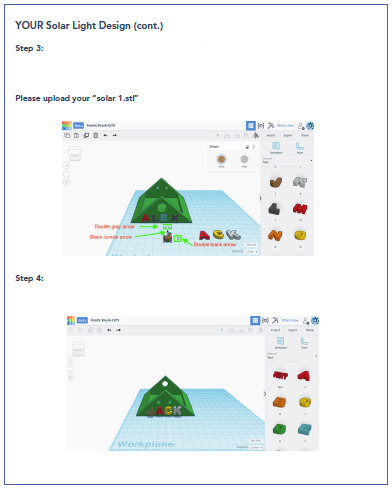
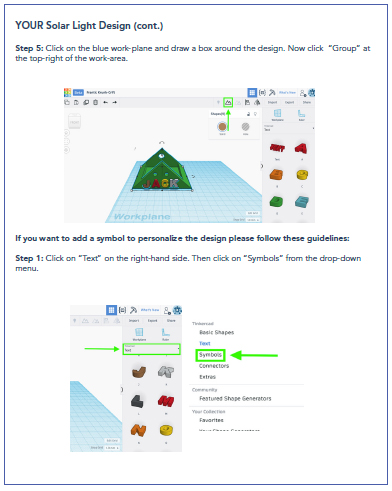
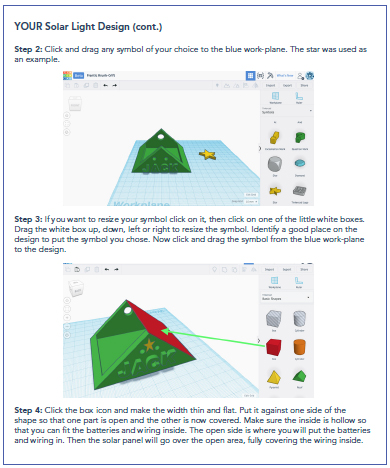
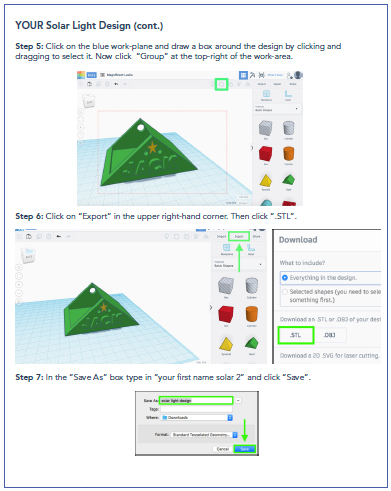
Робота з 3D-принтером
Налаштування принтера
Перед початком роботи потрібно налаштувати принтер. Перед кожним завданням користувачеві слід перевірити і відрегулювати друковану платформу, на якій створюються
готові предмети. Після перших – неминуче невдалих – спроб необхідно оптимізувати налаштування друку.
Деякі дрібниці бувають дуже корисні. Наприклад, MakerBot має всього три регулювальних гвинта, автоматично призводить друкуючу головку в правильну
позицію, а на дисплеї є необхідні вказівки – все це значно полегшує калібрування.
В інших пристроях, що мають по чотири гвинта, може знадобитися ручне налагодження точок калібрування тощо.
Робота з 3D-принтером
Керування
У плані управління більшість 3D-принтерів оснащені досить просто: близько п’яти кнопок і один LCD-дисплей
з невеликою розподільною здатністю. Однак, більшість налаштувань можна встановити виключно
за допомогою програми управління принтером на ПК.
Тривимірна модель, яку користувач завантажує з Інтернету або створює самостійно, використовуючи CAD-додаток,
спочатку імпортується в утиліту, яка поставляється разом з пристроєм. З 3D-моделі ПЗ генерує завдання для управління принтером. Для цього користувачеві необхідно задати різні параметри друку. Налаштування якості друку визначає кількість горизонтальних шарів (slices), на які програма повинна
розкласти модель.
Робота з 3D-принтером
Матеріали
Найдоступнішим матеріалом для 3D-друку є пластикова нитка. У більшості принтерів застосовується пластик
ПЛА. Це речовина, виготовлена на основі молочної кислоти, яка плавиться при температурі від 150 до 160 ° C. Так як вона має властивість тягнутися нитками, пустоти в друкованих предметах часто виходять
не такими чистими, як при застосуванні
альтернативного матеріалу АБС. Останній має більш високу температурою плавлення – від 220 до 250 ° C – і через більшу різницю з температурою в приміщенні
друковані предмети частіше деформуються. Тому принтер, який працює з пластиком АБС, повинен мати друкуючу
платформу з підігрівом. Вона буде підтримувати температуру створюваного об’єкта
до тих пір, коли він буде готовий і зможе
рівномірно охолодитися.
Робота з 3D-принтером
Заправка
Заправка матеріалом для друку дуже проста. У більшості принтерів застосовуються бобіни з пластикової ниткою, товщина якої становить приблизно 2 мм. Волокно
протягують в направляючу трубку, вставляють в механізм, що подає і, нарешті, заправляють в голівку.
Існують і інші матеріали для друку. Наприклад, 3D – принтер Fabbster необхідно заряджати по одному короткими полімерними прутиками. До того ж під час друку подача
матеріалу часто буває ненадійна і переривається.
Робота з 3D-принтером
Підготовка до друку
Щоб перенести на принтер завдання для друку, найзручніше зберегти його на карті пам’яті SD. Справа в тому, що через шум і запахи, неминучих під час роботи,
3D-принтер слід тримати в окремому, добре провітрюваному приміщенні, як правило, далеко від комп’ютера. Карти читають майже всі пристрої, в деяких
можна скористатися портами USB. Після початку друку кожен принтер спочатку прогріває своє сопло на друкуючої голівці, це може зайняти від двох
до десяти хвилин. Потім починається безпосередньо
процес роботи – з більш-менш гучними звуками. Перед роботою з великими предметами слід відрегулювати друкуючу платформу, перевірити правильність подачі матеріалу і прочистити сопло.
Робота з 3D-принтером
Час друку
При оптимальному розкладі невеликий предмет готовий через десять-двадцять хвилин, а ось для великого може знадобитися кілька годин, якщо тільки друк не перерветься (Як показує досвід на початковому етапі
тестування, це відбувається в половині всіх випадків). Можливі причини помилок різноманітні. Найчастіше предмет деформується і відкріплюється. Як правило, це
трапляється у принтерів, платформа яких не має підігріву. Якщо об’єкт складний і в ньому недостатньо підтримується структура, він може осісти всередину себе. В обох випадках головка продовжує друкувати «в
порожнечі», що призводить до заплутування незакріпленої
нитки. Повітряний міхур або засмічене сопло можуть зупинити подачу матеріалу. Уникнути помилок друку допомагає тільки ретельна підготовка.

Published: Aug 4, 2018
Latest Revision: Aug 5, 2018
Ourboox Unique Identifier: OB-513397
Copyright © 2018








